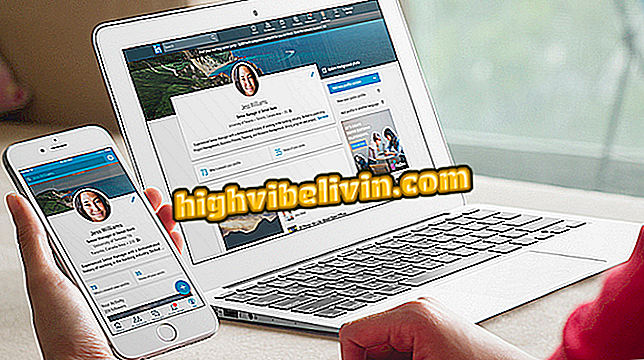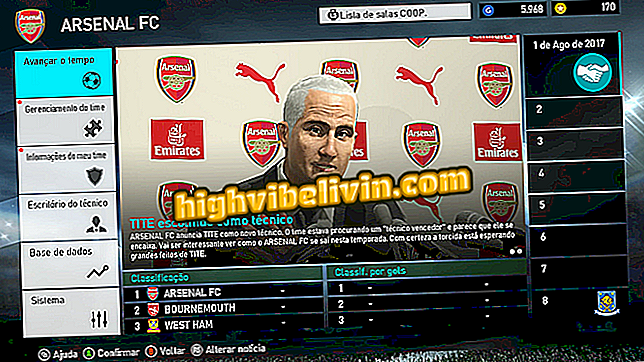Cum să eliminați fundalul foto și să îl faceți transparent folosind Word
Microsoft Word are o funcție puțin cunoscută care poate elimina peisajul de fundal dintr-o imagine, lăsându-l transparent și evidențiind numai obiectul aflat în prim-plan. În mod simplu, utilizatorul distinge zonele care vor fi șterse din fotografie pentru a obține rezultatul dorit. Funcția este utilă, de exemplu, pentru a include logo-ul companiei în documente.
În final, puteți salva fișierul în format PNG pentru a utiliza imaginea în alte documente sau ansambluri. Consultați următorul tutorial despre cum să lăsați fundalul unei imagini transparente folosind Word.
Cum se creează și se folosește funcția Pane de navigare în Word

Cum să selectați tot textul în Word odată
Pasul 1. Pentru a adăuga imaginea în document, mergeți la "Insert" și apoi mergeți la "Images". Selectați imaginea din fișierele computerului și faceți clic pe butonul "Inserare";
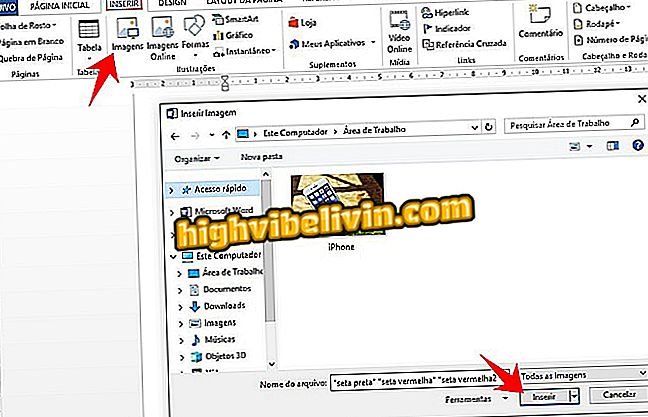
Adăugați o imagine a computerului în documentul dvs. Word
Pasul 2. Selectați imaginea și faceți clic pe opțiunea "Format" din bara superioară a Word. Apoi selectați "Eliminare fundal" în colțul din stânga sus;

Opțiunea Word vă permite să eliminați fundalul din fotografii, lăsându-l transparent
Pasul 3. Instrumentul va identifica fundalul care va fi eliminat automat, subliniind zona cu culoarea purpurie, dar poate avea erori. Selectați opțiunea "Marcați zonele de eliminat" și faceți liniuțe cu mouse-ul în zona care va fi ștearsă pentru a delimita tot ceea ce doriți să eliminați;
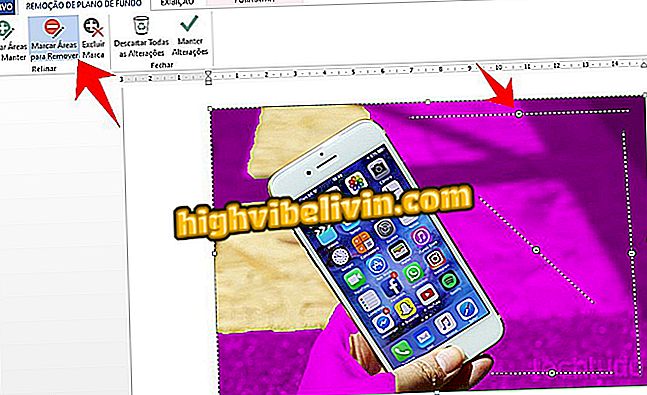
Selectați zonele pe care doriți să le eliminați din fotografie
Pasul 4. De asemenea, puteți selecta zona care va continua să fie afișată în fotografie făcând clic pe butonul "Mark zone to Keep". Faceți același proces de introducere a urmelor în locația dorită ";
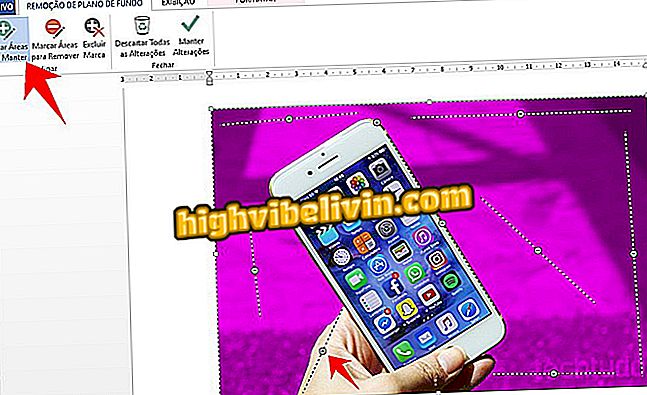
Selectați zonele fotografiei care va fi menținută
Pasul 5. Toate suprafețele purpurii vor fi șterse din fotografie. Selectați "Keep Changes" pentru a termina;
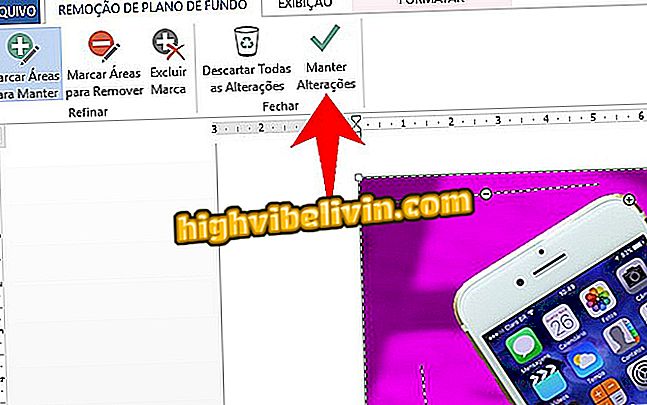
Confirmați îndepărtarea fundalului imaginii în Word
Pasul 6. Pentru a salva fotografia în computer, faceți clic dreapta și alegeți "Salvați ca imagine ...".
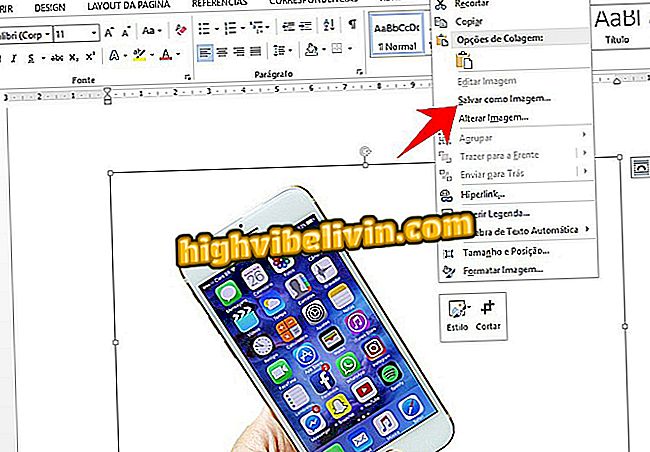
Salvați imaginea de fundal transparentă creată în Word pentru a fi utilizată în alte programe pentru a realiza ansambluri
Gata. Fundalul fotografiei a fost eliminat și numai obiectul principal va rămâne afișat.
Cum să plasați linia de frontieră în documentele create în Word Android? Puneți întrebări în forum.